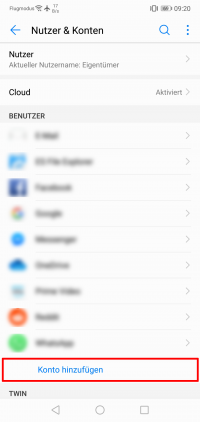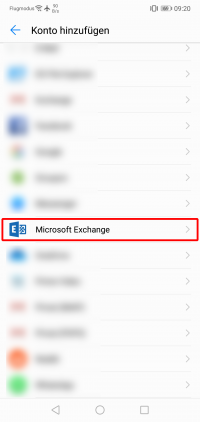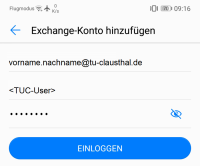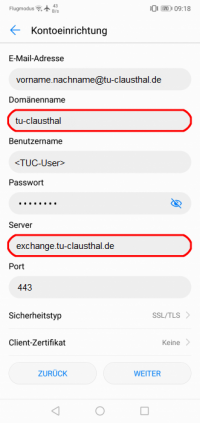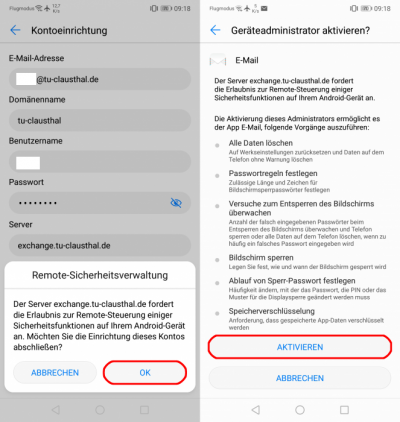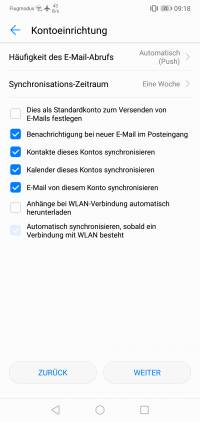e-mail_und_kommunikation:exchange:android_exchange:start
Exchange unter Android
Im Folgenden wird die Einrichtung eines E-Mail-Kontos auf dem Exchange-System der TU Clausthal unter Android-Geräten beschrieben.
Die Anleitung kann von Ihrem Gerät abweichen, da die Konfiguration von Hersteller zu Hersteller unterschiedlich ist. Die Konfiguration mit anderen Mail Apps verläuft ähnlich.
- Einstellungen → Konten → Konto hinzufügen
- Microsoft Exchange auswählen.
- Geben Sie nun Ihre Hochschul-E-Mail-Adresse, Ihr TUC-User und Ihr TUC-Passwort ein. Klicken Sie auf Einloggen.
- Anschließend konfigurieren Sie die Einrichtung manuell. Vervollständigen Sie den Domänennamen mit tu-clausthal und passen Sie den Server wie folgt an: exchange.tu-clausthal.de. Fahren Sie mit weiter fort.
- Ggf. fordert Ihr Gerät einige Sicherheitsabfragen ab. Bestätigen Sie diese mit OK.
- Aktivieren Sie die gewünschten Optionen zum Synchronisieren von E-Mails, Kalender und Kontakten. Stellen Sie hier die Häufigkeit des E-Mail-Abrufs und den Synchronisations-Zeitraum wie gewünscht ein.
- Ihre Konfiguration ist nun erfolgreich abgeschlossen.
e-mail_und_kommunikation/exchange/android_exchange/start.txt · Zuletzt geändert: von Christoph Niems